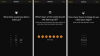Unjailbreak คืนค่า iPhone ให้กลับสู่สภาพโรงงาน
เครดิตรูปภาพ: รูปภาพ Ridofranz / iStock / Getty
หากคุณตัดสินใจแล้วว่าการเจลเบรกไม่เหมาะกับคุณ คุณสามารถกลับมาที่ส่วนพับของ Apple ได้ง่ายๆ โดยกู้คืน iPhone ของคุณ ไม่จำเป็นต้องลบแอปเจลเบรกที่คุณติดตั้งด้วยตนเอง เนื่องจากขั้นตอนดังกล่าวจะลบทุกอย่างออกจาก iPhone ทำให้อุปกรณ์กลับสู่การตั้งค่าจากโรงงานของ Apple ใช้ iTunes หรือ iCloud เพื่อสำรองข้อมูล iPhone ของคุณก่อนกู้คืน การสำรองข้อมูลเหล่านี้จะไม่สนใจแอปเจลเบรก แต่สำรองข้อมูลสำคัญ เช่น รูปภาพ วิดีโอ ข้อความ และการตั้งค่าอุปกรณ์ เช่น ข้อมูลบัญชีอีเมลของคุณ หากด้วยเหตุผลใดก็ตาม คุณไม่สามารถกู้คืน iPhone ที่เจลเบรคแล้ว คุณสามารถใช้โหมดการกู้คืนเพื่อลบอุปกรณ์ได้
สำรองแอพ Jailbreak
ก่อนกู้คืน iPhone ให้ดูแอพเจลเบรกที่คุณดาวน์โหลดและข้อมูลให้ดีก่อน หากคุณต้องการเก็บข้อมูลนี้ คุณจะต้องสำรองข้อมูลด้วยตนเอง ข้อมูลสำรอง Apple iCloud หรือ iTunes จะไม่สนใจแอปเหล่านี้ ตัวอย่างเช่น หากรูปภาพทั้งหมดของคุณไม่อยู่ในแอพรูปภาพของ Apple รูปภาพจะไม่ถูกบันทึกเมื่อคุณกู้คืน หากคุณต้องการสำรองข้อมูลแอป Cydia ของคุณด้วย คุณจะต้องติดตั้งแอปสำรองจาก Cydia และเรียกใช้
วีดีโอประจำวันนี้
สำรองข้อมูลด้วย iCloud
หากคุณมีแบนด์วิดท์อินเทอร์เน็ตไม่จำกัด คุณสามารถสำรองข้อมูล iPhone ของคุณด้วย iCloud ขั้นแรก เชื่อมต่อ iPhone ของคุณกับแหล่งพลังงาน เปิด "การตั้งค่า" เลือก "iCloud" จากนั้นเลือก "สำรองข้อมูล" เปิดตัวเลือก "สำรองข้อมูล" และป้อน Apple ID ของคุณหากได้รับแจ้ง แตะปุ่ม "สำรองข้อมูลทันที" การตั้งค่าและข้อมูล iOS ของคุณ เช่น รูปภาพในม้วนฟิล์ม จะได้รับการสำรองข้อมูลไปยังบัญชี iCloud ของคุณ หากคุณใช้พื้นที่ว่างเกินขีดจำกัด 5GB กล่องโต้ตอบจะเปิดขึ้นเพื่อแจ้งให้คุณจัดการที่เก็บข้อมูลของคุณ แตะปุ่ม "การตั้งค่า" ในกล่องโต้ตอบและลบไฟล์บางไฟล์ที่มีอยู่แล้วใน iCloud เพื่อให้มีที่ว่างสำหรับการสำรองข้อมูลของคุณ
สำรองข้อมูลด้วย iTunes
การใช้ iTunes เพื่อสำรองข้อมูลมักจะเร็วกว่า iCloud นอกจากนี้ iTunes ยังสำรองข้อมูลแอพ iOS ทั้งหมดของคุณไปยังคอมพิวเตอร์ คุณจึงไม่ต้องดาวน์โหลดซ้ำจาก App Store หลังจากติดตั้ง iTunes เวอร์ชันล่าสุดบนคอมพิวเตอร์ของคุณและลงชื่อเข้าใช้ด้วย Apple ID ของคุณแล้ว ให้เชื่อมต่อ iPhone กับพอร์ต USB ของคอมพิวเตอร์ เลือก iPhone ของคุณเมื่อปรากฏใน iTunes ซึ่งเป็นปุ่มที่มุมบนขวาใน iTunes 11 คลิกแท็บ "สรุป" จากนั้นเลือกตัวเลือก "คอมพิวเตอร์เครื่องนี้" ในส่วนสำรอง จากนั้นคลิก "สำรองข้อมูลทันที" ซึ่งจะบันทึกข้อมูลสำรองของคุณลงในคอมพิวเตอร์ของคุณ
การกู้คืน IPhone
หากคุณใช้ iTunes เพื่อสำรองข้อมูล iPhone ของคุณ ให้คลิกปุ่ม "กู้คืน" ใต้แท็บข้อมูลของ iTunes เพื่อกู้คืนเมื่อการสำรองข้อมูลเสร็จสิ้น หากคุณตัดสินใจที่จะไม่ใช้ข้อมูลสำรอง หรือหากคุณใช้ iCloud เพื่อสำรองข้อมูล iPhone ให้เปิด "การตั้งค่า" เลือก "ทั่วไป" จากนั้นเลือก "รีเซ็ต" จากนั้น "รีเซ็ตทั้งหมด" เนื้อหาและการตั้งค่า" เมื่อลบทุกอย่างแล้ว คุณจะได้รับแจ้งให้กู้คืนจากข้อมูลสำรอง ไม่ว่าจะใน iTunes หรือ iCloud หรือให้ตั้งค่า iPhone เป็นเครื่องใหม่ อุปกรณ์. แอพ เพลง ภาพยนตร์ และ eBook ที่คุณซื้อจาก App Store, iTunes หรือ iBooks จะพร้อมใช้งานในหน้าจอซื้อของแอพเสมอเพื่อดาวน์โหลดฟรี
การใช้โหมดการกู้คืน
หากซอฟต์แวร์เจลเบรกขัดขวางไม่ให้คุณกู้คืน iPhone เป็นการตั้งค่าจากโรงงาน คุณจะต้องทำให้ iPhone เข้าสู่โหมดการกู้คืน ขออภัย การดำเนินการนี้ไม่ได้เปิดโอกาสให้คุณเรียกใช้ข้อมูลสำรอง อย่างไรก็ตาม คุณสามารถเข้าถึงข้อมูลสำรองเก่า ๆ ที่คุณทำใน iTunes หรือ iCloud ในอดีตได้ ในการดำเนินการนี้ให้ปิด iPhone แต่อย่าเพิ่งเชื่อมต่อกับสายเคเบิล เชื่อมต่อสายเคเบิลเข้ากับคอมพิวเตอร์ของคุณและเปิด iTunes จากนั้นในขณะที่กดปุ่มโฮมของ iPhone ค้างไว้ ให้เชื่อมต่อ iPhone กับสายเคเบิล กดปุ่มโฮมค้างไว้จนกว่าคุณจะเห็นข้อความ "เชื่อมต่อกับ iTunes" บนหน้าจอ iPhone จากนั้นคุณสามารถปล่อยปุ่มโฮม คุณอาจต้องลองสองหรือสามครั้งก่อนที่จะทำงานได้อย่างถูกต้อง เมื่อคุณทำสำเร็จแล้ว iTunes จะตรวจพบ iPhone ในโหมดการกู้คืนและแจ้งให้คุณลบและรีเซ็ตข้อมูลและการตั้งค่าทั้งหมด